Programmā PowerPoint slaida fonu varat mainīt uz attēlu vai krāsu.
Varat pievienot tīrtoņa vai gradienta krāsu, rakstu vai attēlu kā slaida fonu vai visu prezentāciju.
Slaida fona formatēšana ar krāsu
-
Lentē atlasiet cilni Noformējums.
-
Labajā galā atlasiet Formatēt fonu.
Loga labajā pusē tiek atvērta rūts Fona formatēšana.
-
Sadaļā Aizpildījums atlasiet Tīrtoņa aizpildījums, Gradienta aizpildījumsvai Raksta aizpildījums.
-
Atlasiet krāsu un citas papildinošās opcijas, ja nepieciešams.
-
Pēc noklusējuma veiktā atlase tiek lietota pašreizējam slaidam. Ja vēlaties, lai tie neattiecas uz visiem slaidiem failā, rūts apakšā atlasiet Lietot visiem.
Slaida fona formatēšana, izmantojot fotoattēlu
-
Lentē atlasiet cilni Noformējums.
-
Labajā galā atlasiet Formatēt fonu.
Loga labajā pusē tiek atvērta rūts Fona formatēšana.
-
Sadaļā Aizpildījums atlasiet Attēla vai faktūras aizpildījums.
-
Sadaļā Attēla avots atlasiet Ievietot.
-
Izvēlieties, no kurienes iegūt attēlu, pēc tam naviģējiet uz attēlu, atlasiet to un atlasiet Ievietot.
-
Pēc nepieciešamības pielāgojiet citus iestatījumus, piemēram, attēla caurspīdīgumu.
-
Pēc noklusējuma veiktā atlase tiek lietota pašreizējam slaidam. Ja vēlaties, lai tie neattiecas uz visiem slaidiem failā, rūts apakšā atlasiet Lietot visiem.
Programmā PowerPoint darbam tīmeklī viena vai vairāk slaidu pamata fona formatējumu ar tīrtoņa krāsu vai attēlu. Lai iegūtu papildu formatējumu, piemēram, pievienotu krāsu gradientu vai padarītu attēlu caurspīdīgu, operētājsistēmā Windows vai macOS izmantojiet PowerPoint datora versiju.
Slaida fona formatēšana ar krāsu
Fonu varat aizpildīt ar tīrtoņa krāsu. PowerPoint darbam tīmeklī fonam neatbalsta gradienta aizpildījumus.
Ja vēlaties izmantot gradienta aizpildījumus programmā PowerPoint darbam tīmeklī, informējiet mūs, sniedzot mums atsauksmes. Papildinformāciju skatiet rakstā Kā var sniegt atsauksmes par Microsoft Office?
-
Cilnē Noformējums atlasiet Fons.
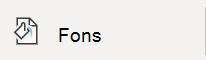
-
Atlasiet Tīrtoņa aizpildījums un pēc tam galerijā izvēlieties krāsu.
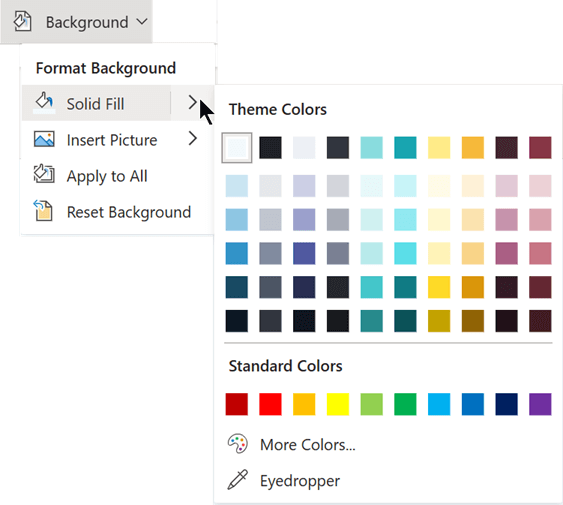
(Lai atiestatītu fonu iepriekšējā stāvoklī , atlasiet Sākums > Atsaukt

-
Ja vēlaties, lai visiem slaidiem būtu šāda fona krāsa, cilnē Noformējums atlasiet Fons un >Lietot visiem.
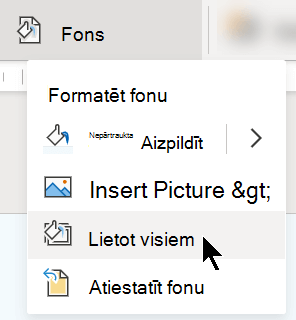
Slaida fona formatēšana, izmantojot fotoattēlu
Ja ievietojat attēlu kā fonu, PowerPoint darbam tīmeklī pēc iespējas labāk maina attēla izmērus, lai aizpildītu visu slaida apgabalu. Lai iegūtu vislabākos rezultātus, izvēlieties attēlu, kam ir tāda pati orientācija kā slaidiem.
-
Cilnē Noformējums atlasiet Fons.
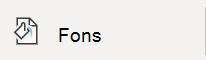
-
Atlasiet Ievietot attēluun pēc tam sadaļā Attēla fons atlasiet No ierīces (lai atlasītu savu attēlu) vai Akciju attēli (lai atlasītu attēlu no Microsoft attēlu bibliotēkas).
-
Naviģējiet uz attēlu, kuru vēlaties izmantot. Atlasiet to un pēc tam atlasiet Atvērt vai Ievietot.
-
Lai visiem slaidiem būtu vienāds fona attēls, cilnē Noformējums vēlreiz atlasiet Fons un pēc tam atlasiet Lietot visiem.
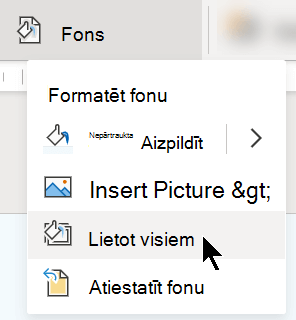
PowerPoint darbam tīmeklī atbalstīti šādi attēlu formāti: .jpg, .jpeg, .png, .gif, .bmp, .wmf, .emf, .tif un .tiff.
PowerPoint darbam tīmeklī nevar padarīt attēlu caurspīdīgu. Izmantojiet datora PowerPoint, ja vēlaties padarīt fona attēlu caurspīdīgu.
PowerPoint darbam tīmeklī nevar noņemt attēla fonu. Izmantojiet datora PowerPoint programmu, lai noņemtu attēla fonu.
Slaida fona noņemšana
Varat noņemt jebkuru pašlaik lietoto slaida fonu, atiestatot uz vienkrāsainu baltu fonu.
-
Cilnē Noformējums atlasiet Fons.
-
Atlasiet Tīrtoņa aizpildījums , pēc tam krāsu galerijas augšējā kreisajā stūrī izvēlieties Balts, Fons 1.
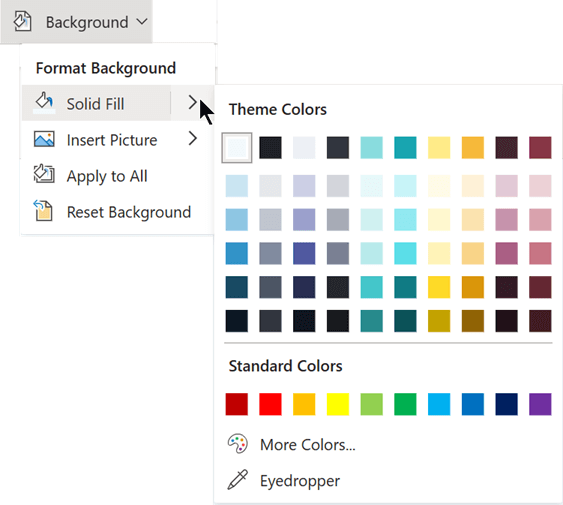
Visaptveroša noformējuma dizaina lietošana prezentācijā
PowerPoint darbam tīmeklī ir pieejami dizaini, kas ir profesionāli izstrādātas krāsas, izkārtojumi un fonti. Pēc dizaina atlases visi slaidi tiks lietoti šajā skatā. Papildinformāciju skatiet rakstā Krāsaina dizaina lietošana prezentācijā.
Fona pievienošana visiem slaidiem
-
Cilnes Noformējums sadaļā Pielāgot noklikšķiniet uz Formatēt fonu.
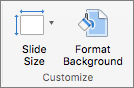
-
Lai izveidotu fona stilu, atlasiet kādu no opcijām Tīrtoņa, Gradients, Attēls vai Faktūra vai Raksta aizpildījums.
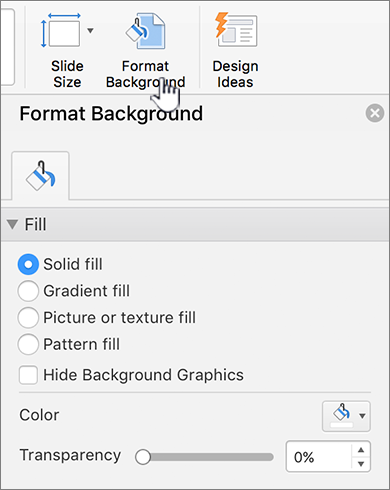
-
Atlasiet Lietot visiem.
Pielāgota fona pievienošana vienam vai vairākiem slaidiem
-
Izvēlnē Skats noklikšķinietuz Parasts un pēc tam navigācijas rūtī noklikšķiniet uz slaida vai slaidiem, kurus vēlaties mainīt.
-
Cilnes Noformējums sadaļā Pielāgot noklikšķiniet uz Formatēt fonu.
-
Noklikšķiniet uz Aizpildījums un pēc tam noklikšķiniet uz opcijasTīrtoņa, Gradients, Attēls vai Faktūra vai Raksts.
-
Izvēlieties fona aizpildījumu pēc izvēles.
Piezīme.: Lai vēlāk noņemtu pielāgotu fonu un lietotu dizaina noklusējuma fonu visos slaidos, noklikšķiniet uz opcijas Tīrtoņa aizpildījums lodziņāFormatēt fonu. Uznirstošajā izvēlnē Dizaina krāsas noklikšķiniet uz Automātiski un pēc tam uz Lietot visu.
Fonu noņemšana no visiem slaidiem
-
Cilnes Noformējums sadaļā Pielāgot noklikšķiniet uz Formatēt fonu.
-
Noklikšķiniet uz Tīrtoņa aizpildījums , noklikšķiniet uz Krāsa un pēc tam atlasiet balto fonu dizaina krāsās.
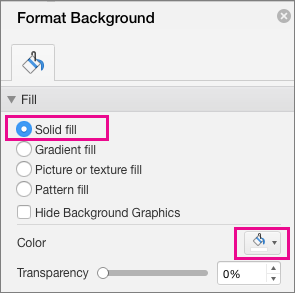
-
Atlasiet Lietot visiem.










